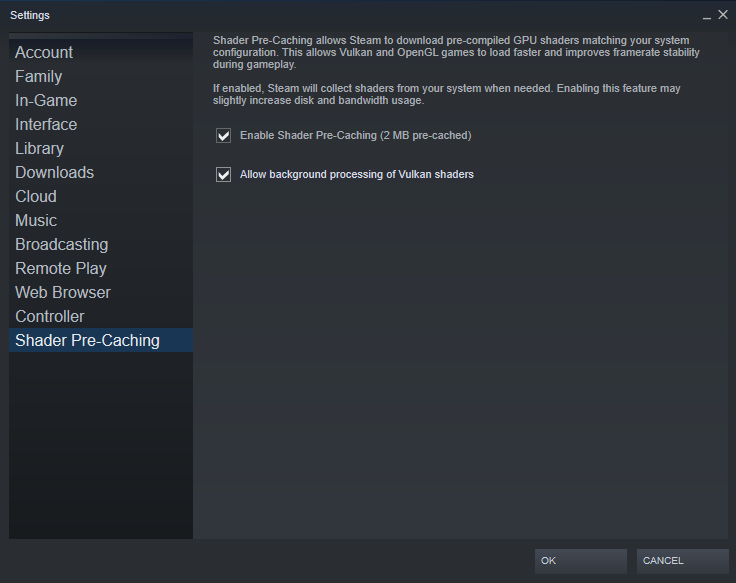En av funksjonene du kanskje legger merke til i Steam kalles "Shader Pre-Caching", men funksjonen har kun en liten beskrivelse og kan være litt vanskelig å forstå. I henhold til funksjonsbeskrivelsen "tillater Shader Pre-Caching Steam å laste ned forhåndskompilerte GPU-shaders som matcher systemkonfigurasjonen din. Dette gjør at Vulkan- og OpenGL-spill kan lastes raskere og forbedre framerate-stabiliteten under spilling. Hvis aktivert, vil Steam samle shaders fra systemet ditt når det er nødvendig. Aktivering av denne funksjonen kan øke disk- og båndbreddebruken litt."
Shaders er funksjoner som brukes til å beregne fargene på piksler i grafikkprogramvare som videospill. For spill som bruker enten Vulkan- eller OpenGL-grafikk-API-ene, kompileres disse shaderne vanligvis når spillet startes for første gang, og da bufres de av grafikkdriveren.
Steams "Shader Pre-Caching"-system analyserer grafikkmaskinvaren til datamaskinen din og laster ned og forhåndskompilerer shaders automatisk før du noen gang starter spillet. Denne tilnærmingen reduserer den første lastetiden for relevante spill, i tillegg til å øke eller tilby mer stabil ytelse. Denne funksjonen kommer på bekostning av en liten mengde båndbredde og harddiskbruk.
Selvfølgelig må shaders lastes ned; i tillegg, hver gang et relevant spill lukkes, sendes en liten anonymisert ytelsesrapport til Steam. Når det gjelder harddiskbruk, ser de fleste brukere bare noen få megabyte som brukes av funksjonen. Et lite antall brukere har rapportert at flere gigabyte brukes til shaders.
Slik deaktiverer du Shader Pre-Caching
Hvis du er på et nettverk med en tett datahette, eller hvis du bare har en liten mengde lagringsplass igjen, kan det være lurt å deaktivere Shader Pre-Caching. For å gjøre det, klikk på "Steam" øverst til venstre i hovedvinduet i Steam, og klikk deretter på "Innstillinger" i rullegardinmenyen.
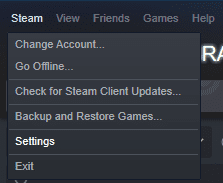
En gang i Steams innstillinger, bytt til Shader Pre-Caching-fanen nederst på fanelisten. Det er to alternativer "Aktiver Shader Pre-Caching" og "Tillat bakgrunnsbehandling av Vulkan shaders". "Tillat bakgrunnsbehandling av Vulkan shaders" konfigurerer Steam til å behandle shaders selv om datamaskinen din ikke er helt inaktiv, kan dette være nyttig hvis du vil at shaders skal forhåndskompileres mens du laster ned en spill.
Hvis du imidlertid vil deaktivere Shader Pre-Caching, fjerner du bare merket for "Aktiver Shader Pre-Caching". Klikk "OK" nederst til høyre for å lagre endringene.